人々はWeChatから写真やファイルを受け取ることが多く、そのうちのいくつかはコンピューターに保存または編集する必要があります。また、iPhoneからコンピュータにWeChatの写真を保存することは、データが失われた場合にWeChat写真をバックアップし、iPhoneのメモリとWeChatストレージを解放するための良い方法でもあります。しかし、どのようにiPhoneからコンピュータにWeChatの写真を転送するのですか?この投稿では、WeChatの写真をiPhoneからコンピューターにエクスポートするために利用可能なソリューションを確認してください。
メソッド1。WeChatファイル転送を介してiPhoneからPCにWeChatの写真をエクスポートする
メソッド2。効果的に3番目のパーティのツールを介してiPhone / MacからコンピュータにWeChatの写真を転送する
WeChatの写真をiPhoneのカメラロールに保存するにはどうすればよいですか?
iPhoneからコンピュータにWeChatの写真を転送する前に、まずWeChatの写真をiPhoneのカメラロールに保存する必要があります。これを行うには、次の手順に従います。
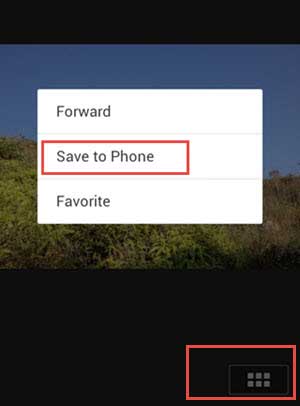
ステップ1.ホーム画面からWeChatアプリを起動し、WeChat会話で写真を見つけます。
ステップ2.ポップアップメニューが画面に表示されるまで写真を押し続け、[電話に保存]オプションをタップしてiPhoneのカメラロールに保存します。
WeChatの写真がiPhoneのカメラロールに保存されたら、Windows PCまたはMacのいずれかのコンピューターに転送できるようになりました。
WeChatには、「ファイル転送」と呼ばれる機能があり、PCでWeChatデータをバックアップしたり、iPhoneまたはAndroidデバイスでWeChatファイルを復元したりするのに役立ちます。だからあなたは簡単にWeChatのファイル転送でiPhoneからPCにWeChatの写真を転送することができます。ただし、WeChatの写真をコンピュータに転送した後は、ファイル転送サーバーからWeChatの写真を1つずつダウンロードする必要があります。とにかく、それはあなたの参照のためのオプションの解決策でもあります。
ファイル転送を使用してiPhoneからコンピューターにWeChat写真を同期する方法は次のとおりです。
ステップ1.iPhoneでWeChatアプリを起動し、「ファイル転送」オプションをタップします。
iPhone WeChatで「ファイル転送」オプションが見つからない場合は、最初にコンピューターでWeChatにログインするか、検索ボックスに「ファイル転送」と入力してファイル転送機能を確認してください。
ステップ2.ファイル転送のインターフェースを使用している場合は、右下隅にある「+」アイコンをタップしてください。

ステップ3.次に、ポップアップウィンドウの[写真]オプションをタップして、iPhone上のすべての写真を表示します。
ステップ4.プレビュー中に、コンピュータに転送したい写真を選択し、「送信」ボタンをタップしてWeChatファイル転送のサーバーのコンピュータに送信してください。
ステップ5.その後、コンピュータ版のWeChatで送信されたWeChatの写真を見ることができます。これで、コンピューターのファイル転送ウィンドウから写真をタップし、WeChat写真を1つずつダウンロードしてコンピューターに保存できます。

関連項目: iPhoneでWeChatドキュメントとデータを削除する簡単な方法
コンピュータ上のファイル転送から非常に多くのWeChat写真を1つずつダウンロードするのはちょっと面倒です。だからここでは、サードパーティのWeChatデータ転送を使用してiPhoneからコンピュータにWeChatの写真を転送するためのより効果的な方法をお勧めします - Coolmuster iOS Assistant(iPhoneデータ移行) (Windows / Mac)。これを使用すると、WeChat写真を1つずつダウンロードすることなく、iPhoneからコンピュータにWeChat写真を簡単かつ直接同期できます。
重要なのは、WeChatの写真とは別に、WeChatビデオ、メッセージ、連絡先、通話履歴、音楽、アプリ、メモ、カレンダーなどをiPhoneからコンピューターに自由に転送して保存できることです。プレビュー中に、復元したいWeChatの写真を選択して選択し、ワンクリックでコンピューターに保存できます。また、このプログラムは、iPhone 14/13/12/11 / X / 8 / 8プラス/ X / 7プラス/ 7 / 6 / 6プラス/ 5S / 5C / 5、iPad Pro / Air / mini、網膜ディスプレイ付きiPad、新しいiPad、iPad 2 / 1、iPod touch 8 / 7 / 6 / 5 / 4 / 3 / 2を含むすべてのiOSデバイスと完全に互換性があります。
今すぐあなたのウィンドウズPCまたはMacコンピュータにiOS用のWeChatデータ転送を無料でダウンロードしてください。
[ユーザーガイド]iPhoneからコンピュータにWeChatの写真を転送する手順:
注:このユーザーガイドでは、プログラムのWindowsバージョンを例にとっていますが、Macユーザーの場合は、Macバージョンでプログラムをダウンロードし、以下と同じ手順を参照してください。
ステップ1.起動する コールマスター iOSアシスタント お使いのコンピュータで、iPhoneをUSBケーブルでコンピュータに接続します。次に、このプログラムは自動的にデバイスを検出し、以下のようにインターフェイスを表示します。

ステップ2.左側のパネルの[写真]または[アルバム]タブをクリックして、iPhoneからすべての写真をロードします。プレビュー中に、好きなWeChat写真を1枚以上選択し、[エクスポート]ボタンをクリックして、操作せずにすぐにコンピューターに保存してください。

見る。とても簡単です。iPhoneでWeChatの写真を簡単に転送および管理できるように試してみてください。それとも、iPhoneからWeChatの写真、WeChatビデオ、またはWeChatオーディオを失いますか?心配しないでください、あなたも 簡単にiPhoneからWeChatの写真/ビデオ/オーディオを回復することができます。
関連記事:
iPhoneからWeChatオーディオメッセージを保存する方法?
5年にiPhoneからMacにメモを同期する2023つの方法





